Comment lier des notes entre elles dans iOS 17 et macOS Sonoma
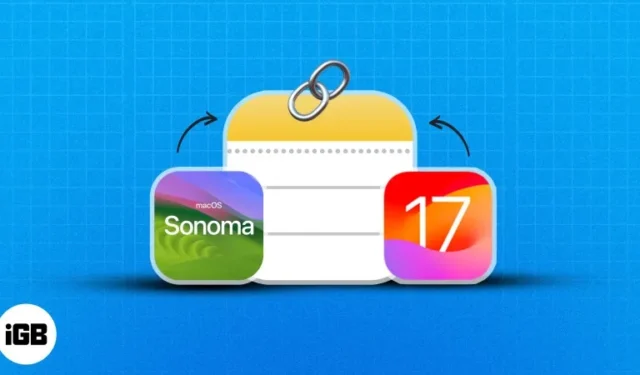
- Comment lier des notes dans l’application Notes sur iPhone ou iPad
- Comment lier des notes dans l’application Notes sur Mac
- Quels sont les avantages de lier des notes dans Apple Notes ?
Comment lier des notes dans l’application Notes sur iPhone ou iPad
Il existe 2 méthodes simples pour lier de manière transparente vos notes Apple sur iPhone. Apprenez-en plus à leur sujet ci-dessous.
Méthode 1 : Ajouter des liens vers des notes récentes dans iOS 17
- Ouvrez l’ application Notes → Accédez à une note existante ou créez une nouvelle note .
- Entrez deux signe supérieur à (>>) à l’endroit exact où vous souhaitez insérer le lien.
La fonction de lien rapide répertorie les six notes les plus récentes . - Sélectionnez la note que vous souhaitez insérer ou lier.
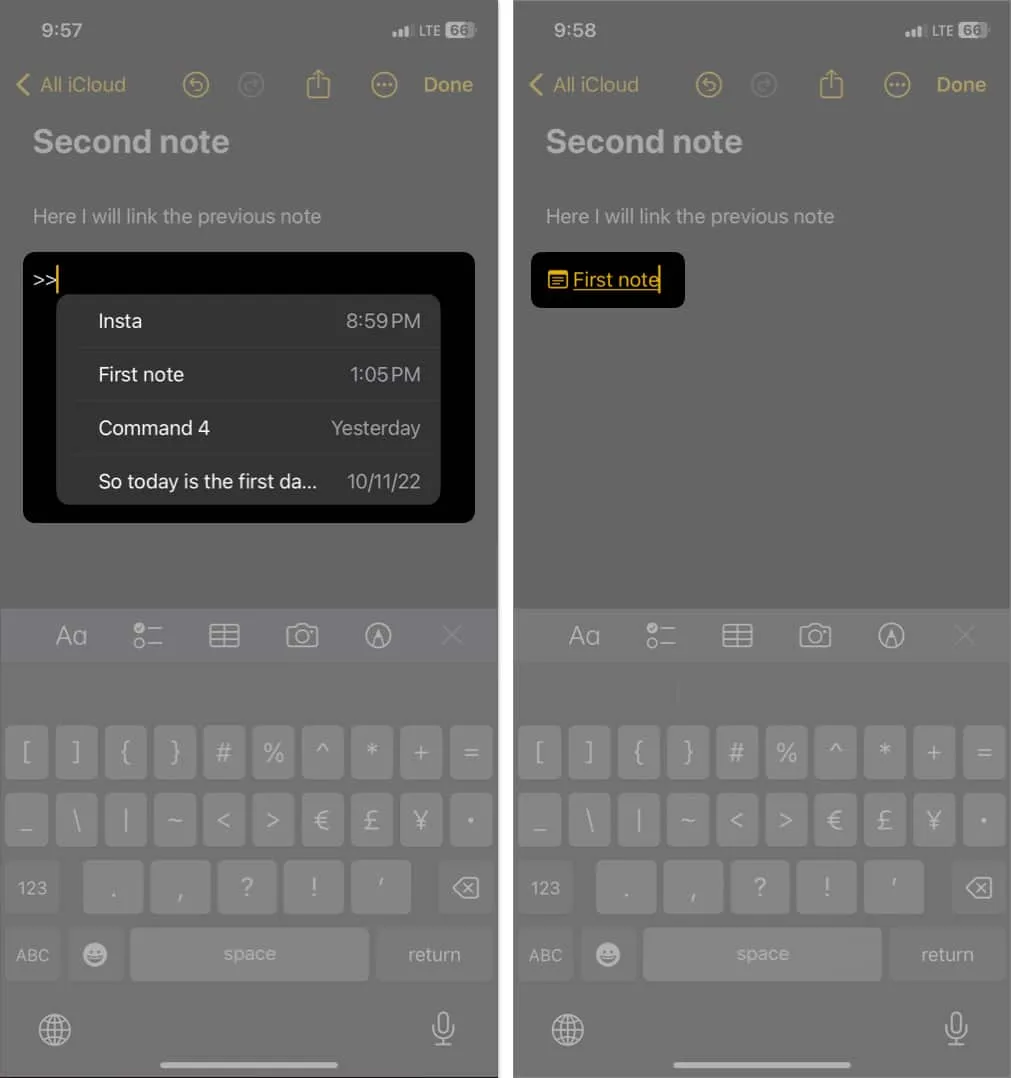
- Vous pouvez voir le titre de la note en jaune avec une icône de soulignement et de notes à l’avant.
Veuillez noter que, lors de l’utilisation de cette méthode, Apple Notes ne vous permettra pas de modifier le texte sur le lien hypertexte. Il prendra, par défaut, le titre de la note liée.
Cette méthode est utile lorsque vous souhaitez connecter des notes plus anciennes avec des liens. De plus, je l’utilise pour lier les notes partagées de mon équipe.
- Ouvrir une note → Appuyez à l’ endroit où vous souhaitez insérer le lien.
- Appuyez sur le curseur clignotant et maintenez-le enfoncé jusqu’à ce qu’un menu contextuel apparaisse.
- Appuyez sur l’ icône de flèche vers la droite (>) dans le menu contextuel.
Vous pouvez également balayer vers la droite. - Sélectionnez Ajouter un lien .
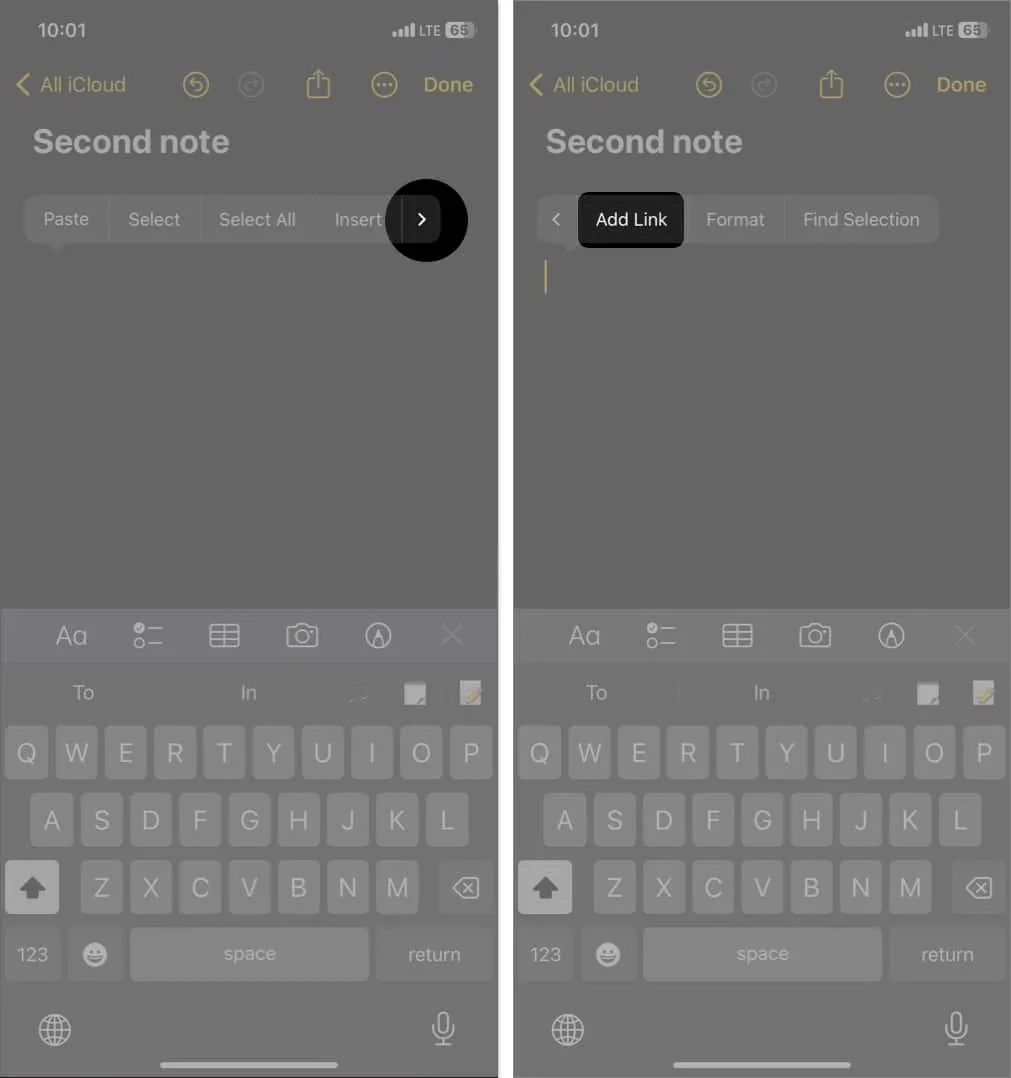
- Maintenant, pour lier vos anciennes notes, tapez le titre de la note existante ou le premier mot/phrase de la note.
- Sélectionnez la note souhaitée parmi les suggestions.
- Appuyez sur Terminé pour confirmer.
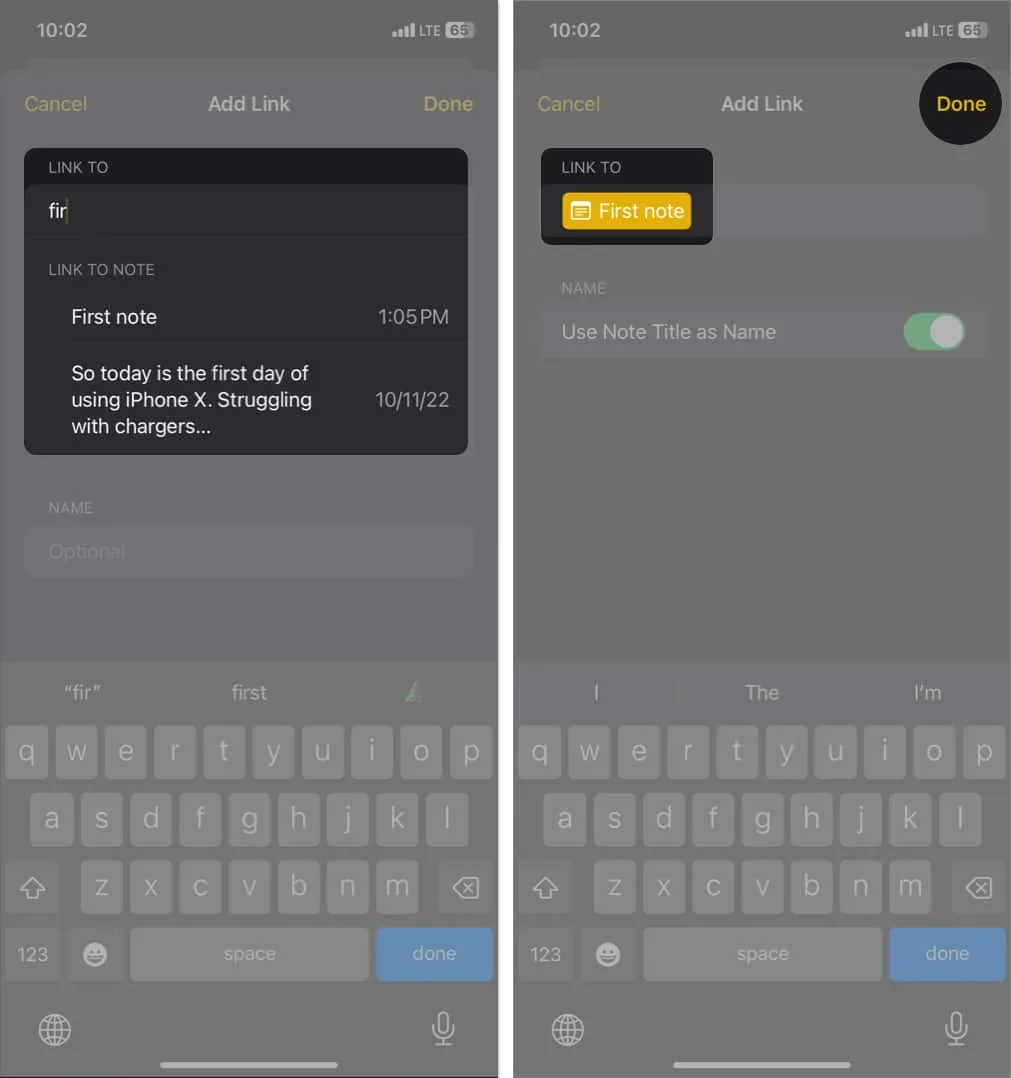
Créer des hyperliens personnalisés dans Apple Notes sur iPhone
Il y a un problème auquel j’ai été confronté avec les deux méthodes ci-dessus. Pour le lien hypertexte, lorsque j’ai utilisé le même titre que ma note partagée, cela a confondu les personnes avec lesquelles je l’ai partagée.
- Comme mentionné ci-dessus, appuyez et maintenez un espace dans les notes → Choisissez Ajouter un lien .
- Saisissez le titre/le premier mot ou la phrase de la note existante → Sélectionnez la note .
Notes ne peut pas récupérer vos notes basées sur un mot ou une phrase au milieu d’une note. - Désactivez Utiliser le titre de la note comme nom .
- Saisissez le libellé du lien hypertexte que vous souhaitez utiliser dans la zone de texte Facultatif .
- Appuyez sur Terminé .
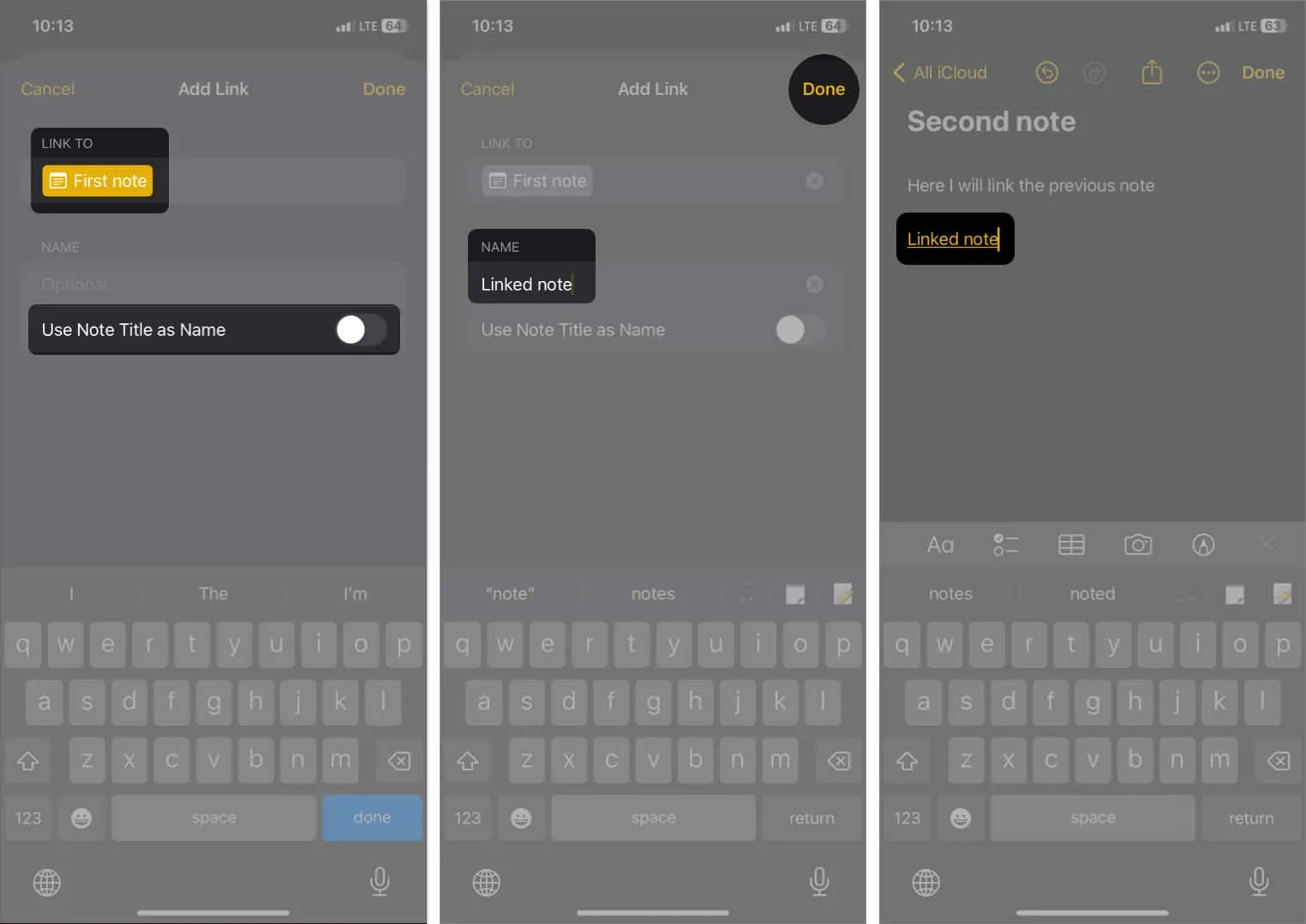
De plus, vous pouvez insérer des hyperliens, comme vous le faites sur les sites Web.
- Appuyez deux fois sur n’importe quel texte de vos notes.
- Balayez vers la droite sur le menu contextuel .
- Appuyez sur Ajouter un lien .
- Tapez n’importe quel nom de note existant ou collez n’importe quelle URL de note partagée .
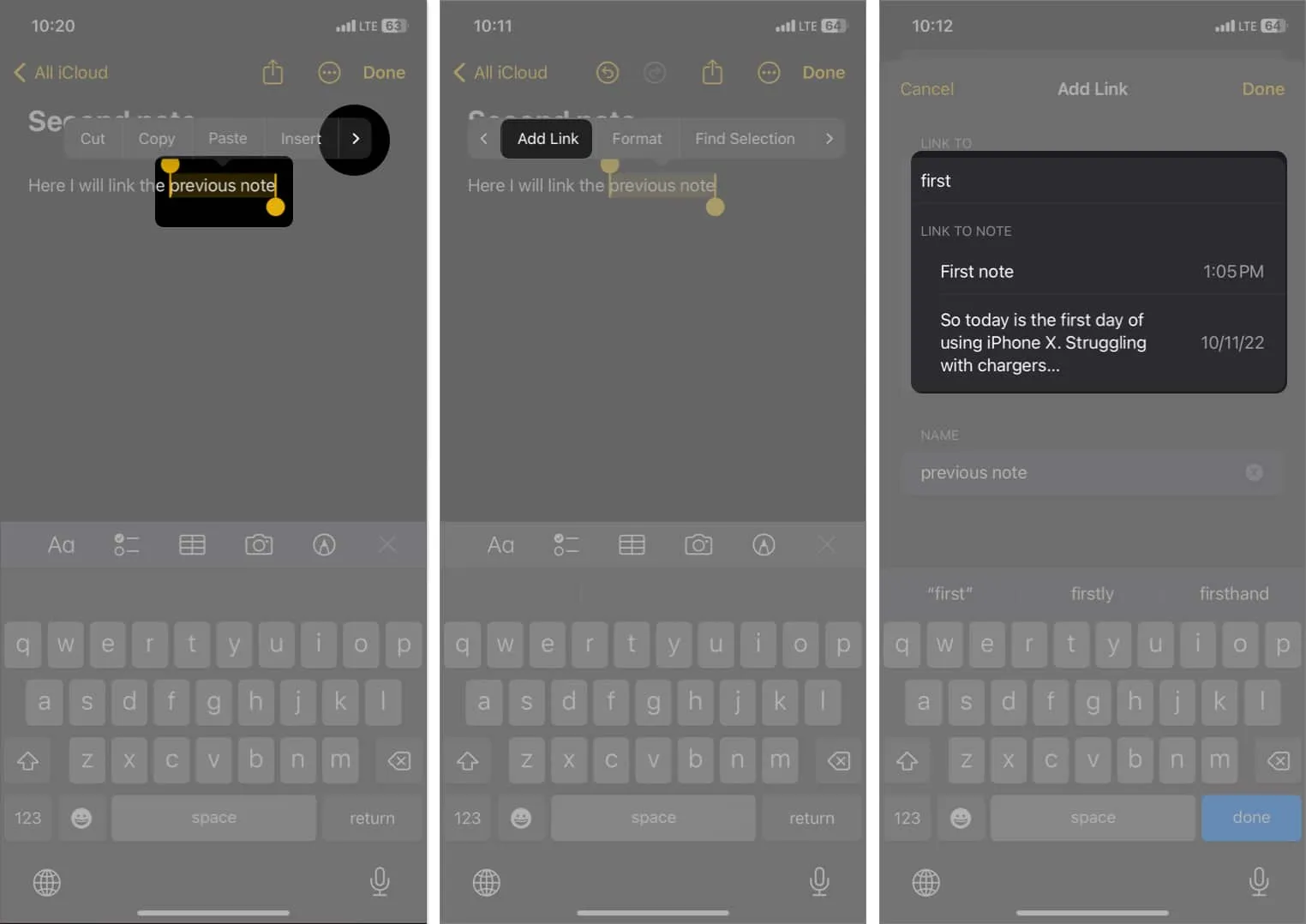
- Appuyez sur Terminé .
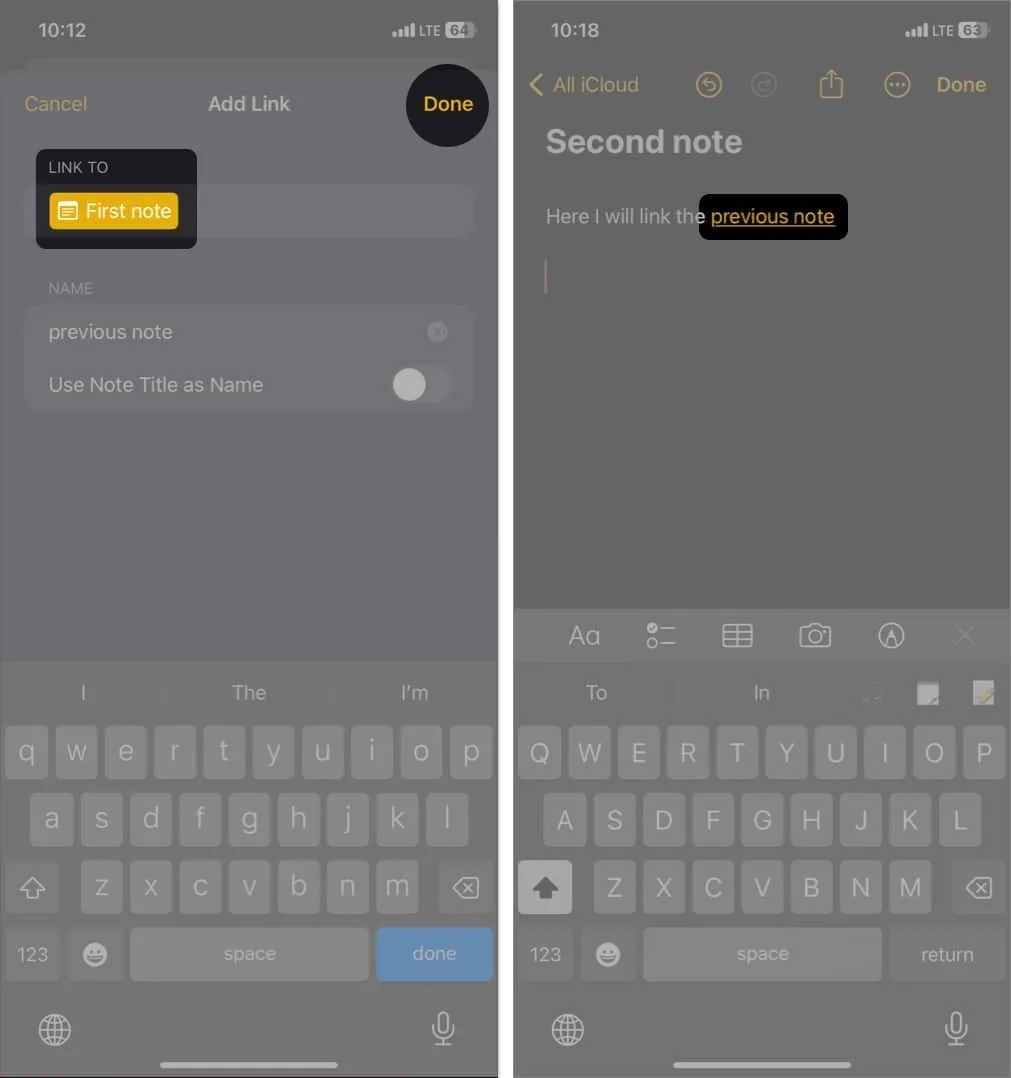
Comment supprimer des liens dans Apple Notes sur iPhone
Si vous avez utilisé la méthode 1 pour créer le lien, la suppression de tout le texte est nécessaire pour supprimer le lien.
Toutefois, si vous avez utilisé la méthode 2 pour lier des notes, suivez ces étapes pour supprimer le lien.
- Appuyez deux fois sur le lien pour afficher un menu contextuel.
- Choisissez Supprimer le lien .
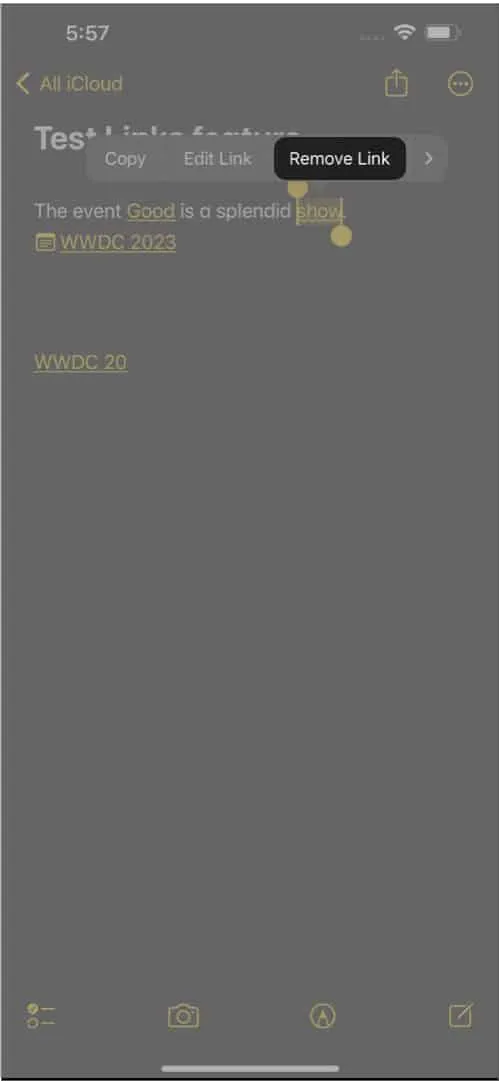
C’est ça! Cela supprimera le texte et laissera le texte tel quel.
Comment lier des notes dans l’application Notes sur Mac
Ajouter des liens dans Notes sur Mac est beaucoup plus simple que sur iPhone. Je le préfère davantage car les notes seront synchronisées sur tous mes appareils .
- Ouvrez l’ application Notes .
- Sélectionnez le texte dans vos notes ou placez votre curseur à l’endroit où vous souhaitez insérer le lien.
- Appuyez sur Commande + K.
Alternativement, vous pouvez cliquer avec le bouton droit sur le texte → Choisissez Ajouter un lien. - Saisissez le nom de votre note existante → Sélectionnez la note souhaitée .
Vous pouvez utiliser des mots personnalisés comme texte de lien hypertexte. - Cliquez sur OK .
Lorsque vous cliquez sur le lien, la note liée s’ouvre dans la même fenêtre.
Une autre chose que je veux souligner. Ne confondez pas cette fonctionnalité de lien rapide avec l’icône d’ancre de la barre d’outils Mac Notes. En appuyant sur l’icône d’ancre, vous pourrez ajouter un lien vers l’onglet le plus récent de votre Safari sur vos notes.
Supprimer une note liée sur Mac
- Passez votre curseur sur le lien → Faites un clic droit sur le lien .
- Cliquez sur Supprimer le lien .
Quels sont les avantages de lier des notes dans Apple Notes ?
Apple a joué son coup de maître en permettant aux utilisateurs de créer des liens entre des notes dans Apple Notes sous iOS 17 et macOS Sonoma. Donc, maintenant, vous n’avez plus besoin d’utiliser ces applications de prise de notes populaires comme Notion et faites la plupart du travail sur l’application Notes native. Vous devez essayer la fonctionnalité de lien rapide pour :
Profitez d’une navigation fluide !
La création de liens entre les notes dans Apple Notes sur iOS 17 et macOS Sonoma améliore l’organisation, améliore la productivité et facilite une meilleure compréhension des informations. Que vous soyez un preneur de notes passionné ou un professionnel de la gestion de projets complexes, cela peut considérablement améliorer votre expérience de prise de notes. Alors, commencez à tirer parti des avantages des notes liées dans Apple Notes !



Laisser un commentaire